Rumah >Tutorial sistem >Siri Windows >Tutup Tutorial Cortana: Cara menggunakan Win10 Focus Assistant
Tutup Tutorial Cortana: Cara menggunakan Win10 Focus Assistant
- WBOYWBOYWBOYWBOYWBOYWBOYWBOYWBOYWBOYWBOYWBOYWBOYWBke hadapan
- 2023-12-28 08:58:02891semak imbas
Sistem Win10 mempunyai banyak ciri baharu berbanding sistem Cortana Voice Assistant ialah ciri baharu, namun, bagi mereka yang tidak menyukai Pembantu Suara Cortana yang disediakan oleh Microsoft, kita boleh mematikannya dalam Focus Assistant bagaimana untuk menutupnya.
Cara menutup Cortana dalam Win10 Focus Assistant:
1 Mula-mula, tekan kekunci pintasan "Win + R" untuk membuka kotak dialog Run dan masukkan "gpedit.msc".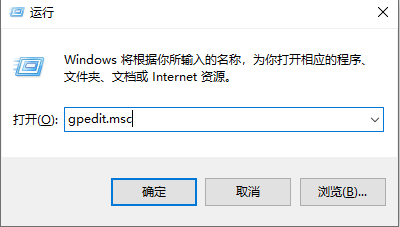
2. Kemudian cari dan klik "Konfigurasi Komputer-->Templat Pentadbiran-->Komponen Windows-->Cari".
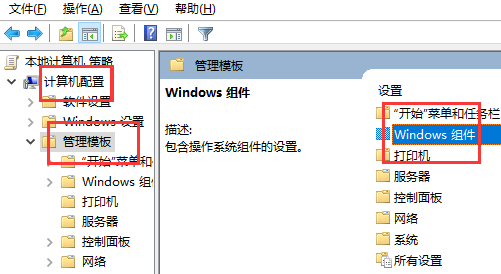
3 Kemudian anda boleh klik dua kali "Benarkan penggunaan cortana".
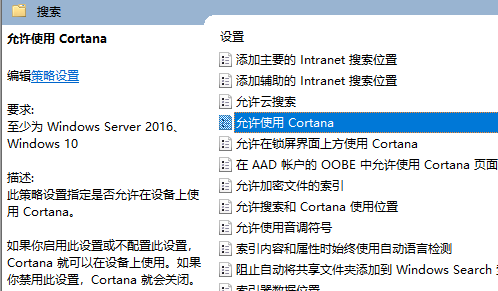
4 Akhir sekali klik "Lumpuhkan" dan kemudian sahkan
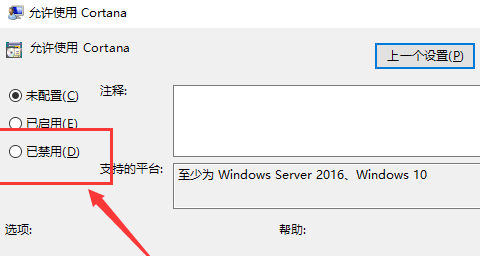
Atas ialah kandungan terperinci Tutup Tutorial Cortana: Cara menggunakan Win10 Focus Assistant. Untuk maklumat lanjut, sila ikut artikel berkaitan lain di laman web China PHP!

